Workspace Tutorial - Bookings, Arrivals & Signed Forms (OHIP)
Workspace es nuestro sistema en la nube, la parte más importante del sistema, donde realmente se gestionan todos los datos, y el lugar donde se importarán las reservas de Opera cuando el proceso de check-in a través del tablet termina. Workspace permite al operador administrar las reservas y perfiles, y acceder a toda la información, ya sea para modificarla o para consultarla.
Cuando una integración con Opera está activa, workspace será el encargado de aplicar en Opera los cambios que se realicen sobre los perfiles contenidos en la reserva.
A través del menú situado en la columna izquierda del sistema será posible acceder a las siguientes secciones:
Bookings: A través de esta sección se listarán todas las reservas importadas a través de PassportScan, las reservas de Opera no aparecerán en esta lista hasta que se haya escaneado con el tablet, o en su defecto se hayan importado a propósito a través del botón "Import".
En el interior de cada reserva se encontrarán los perfiles asociados a la reserva.
Botón Import: Importará todas las reservas con llegada en la fecha seleccionada desde Opera.
Arrivals: Esta sección hace referencia a las llegadas de una fecha específica, por defecto se tratará siempre de la fecha actual y muestra en forma de lista todos los huéspedes que han hecho el check-in en la fecha seleccionada a través de PassportScan. Además de acceder al perfil del cliente, los tres iconos situados a la derecha de cada perfil permiten entender algunos detalles sobre cada llegada:
De izquierda a derecha: 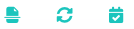
- Perfil completo o verificado: el folio se pondrá verde cuando el operador marque el perfil como controlado. Esto significa que el perfil ya se ha controlado y tiene todos los datos correctos a juicio del operador.
- Sincronización: E icono central indica si el perfil se ha sincronizado con Opera. La sincronización tiene lugar después del guardado del perfil, siempre que esté en color verde significa que la sincronización se ha realizado correctamente. El color rojo indicará que ha habido un problema y no se ha podido sincronizar con el PMS.
- Check-in completado: El último icono se vuelve verde por defecto cuando se realiza el escaneo a través del tablet, se encontrará únicamente en rojo cuando el perfil haya sido importado a través de self check-in y afectará unicamente al archivo policial generado de PassportScan. Esta funcionalidad no tiene relevancia si el archivo policial se gestiona con Opera
Desde dentro de cada perfil es posible editar la información de los campos, la imagen del documento estará disponible a la izquierda para poder corregir los detalles en un segundo momento, pudiendo aligerar la fase de check-in del cliente lo máximo posible. Es fundamental que las correcciones se realicen desde Workspace y nunca desde la APP, ni mucho menos desde Opera, puesto que al modificar la información desde Workspace, se actualiza inmediatamente en el PMS.
Los campos de dirección incorporan un botón de geolocalización que resolverá las direcciones completas a partir de dirección y ciudad, completando código postal, provincia y región de manera automática.
Por ejemplo: Calle Gaztambide 36 añadiendo la ciudad en el campo "Address" resolverá todos los datos de dirección.
Signed Forms: Cada vez que un huésped realiza un proceso de firma a través de nuestro sistema se genera una entrada en esta sección a nombre del cliente, junto con el nombre del formulario firmado. Esto permitirá al operador saber a qué hora se firmó el documento, quien lo firmó, qué documento firmó, y sobretodo qué consensos aceptó en su interior. Dichos documentos están siempre disponibles a través del icono del engranaje, se pueden descargar en un formato básico y permanecen en el sistema sin ser cancelados.
Customers: Contiene toda la lista de perfiles que alguna vez se han escaneado en PassportScan. Con Opera activo, esta sección ofrecerá unicamente un servicio de consulta para buscar si un perfil existe, y a través de él acceder a las reservas y llegadas que un huésped específico tenga registradas en PassportScan. El perfil de customers debería ser siempre el mismo, y se corresponde con el número de perfil que tenga en Opera, puesto que lo importamos desde el PMS.
Related Articles
Workspace Tutorial - Bookings, Arrivals & Signed Forms (OHIP)
Workspace is our cloud-based system, the most important part of the system, where all the data is actually managed, and the place where Opera reservations will be imported once the check-in process through the tablet is completed. Workspace allows ...App Tutorial - OHIP
Cuando tenemos una integración activa con Opera Cloud, el único botón disponible será "Search Booking". PassportScan Cloud buscará las reservas directamente desde la base de datos de Opera, por lo que para poder hacer el check-in de una reserva, esta ...App Tutorial - OHIP (WINDOWS CLIENT)
When we have an active integration with Opera Cloud, the process begins with searching for a reservation. This search is conducted against the PMS database, so to perform a "Walk-In," the reservation must be created in Opera first and then searched ...How to Upload Your Logo in PassportScan Workspace preventing issues
When uploading a logo in PassportScan Workspace, you might notice that the image appears to upload successfully but the changes are not saved. This issue usually happens because the logo: Is too large or has too high resolution. Is in a format that ...Booking Groups (Rooming List) - Tutorial English
*Due to changes in our system logic, it is no longer possible to upload a group list days in advance. Instead, the file import date must align with the group's arrival date. In order to prepare groups in advance, we recommend working directly with ...